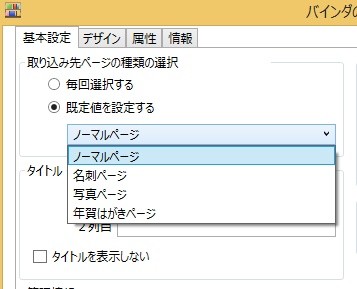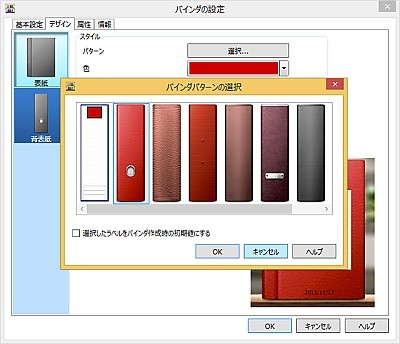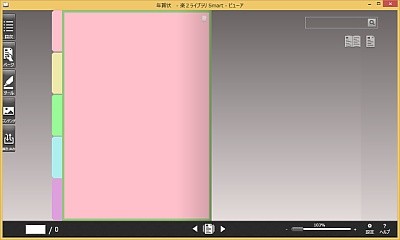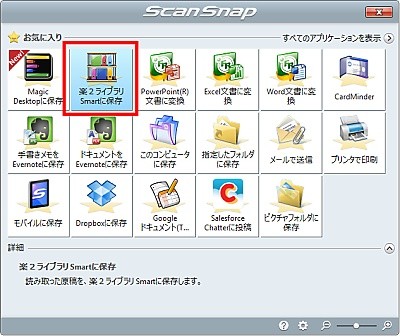実際に作ってみる
それでは、実際に楽2ライブラリを使ってファイリングする方法を紹介しよう。例として、年賀状(年賀はがき)の整理を行ってみたい。手紙を書いたりもらったりする機会がめっきり減ってしまった今も、年賀状だけは毎年やり取りする人も多いはずだ。楽2ライブラリは、年賀はがきをファイリングする専用機能を搭載しており、ScanSnapで取り込むだけの操作で整理できる。受け取った年賀はがきを年度ごとにまとめて見返したり、差出人の住所を調べたりしたいときに、さっと開いて確認できるようにしてみよう。
楽2ライブラリのファイリング操作は、まずバインダの作成から始まる。メイン画面で「バインダ」-「作成」をクリックすると新規バインダが作成されるので、ここで表紙や背表紙のデザイン、ページ送りの方向などを設定だ。年賀はがきを整理するときは、ページの既定値を「年賀状」に変更することで、年賀はがき用のページを作れる。
設定画面を閉じると、キャビネットに新しいバインダが登録されるので、これをダブルクリック。ビューアが起動して、中身が空のバインダが表示される。年賀はがきをiX500にセットして、iX500のスキャンボタンを押すと、年賀はがきがスキャンされていく。もちろん、複数の年賀はがきをまとめて取り込むことが可能だ。2回目以降は、クイックメニューを利用すると簡単だ。クイックメニューから「楽2ライブラリ Smart」を選ぶと、好きなバインダやビューアを選んで直接取り込むことができる。
スキャンが終わると、年賀はがきがページに貼り付けられる。ページの既定値を「年賀状」にしたことで、はがきの裏面と表面が1ページに表示され、文面を見ながら差出人を確認するのも簡単だ。ページの端をクリックすれば、ページがめくれて前後のページに移動する。